設定賣家的屬性與產能
指派規則可根據賣家的可用性、產能以及個人或組織屬性,將新的潛在客戶、商機及見解指派給他們。
本文討論如何定義銷售團隊的屬性與產能。 如果您開啟賣家可用,賣家就可以設定他們自己的工作時數。 您也可以自行設定他們的可用性。
客戶細分和指派規則是工作指派功能的一部分。 工作指派是在銷售加速器 9.1.23074.10021 版中提供,正在不同區域中分階段推出。 深入了解工作指派。
授權和角色需求
| 需求類型 | 您必須有 |
|---|---|
| 授權 | Dynamics 365 Sales Premium、Dynamics 365 Sales Enterprise 或 Microsoft Relationship Sales |
| 資訊安全角色 | 系統管理員、序列經理或銷售經理 |
先決條件
請確定您要設定其屬性與產能的賣家是在指派規則可自動將記錄指派給的資訊安全角色中。
銷售人員屬性
定義您希望指派規則在其評估要指派給新潛在客戶和商機之賣家時考慮的屬性。 例如,您可能需要建立可讓您依據賣家所說語言指派賣家的屬性。
建立屬性
您可以從 Dynamics 365 取得或手動輸入屬性,以設定該屬性的值。
登入銷售中心應用程式。
在頁面左下角,選取變更區域>Sales Insights 設定。
在銷售加速器底下,選取工作指派。
選取設定。
在賣家屬性區段中,取得管理
如果此屬性是您建立的第一個屬性,請選取新增屬性。 如果您已經定義至少一個屬性,請選取 + 新增賣家屬性。
輸入有意義的賣家屬性名稱。
在設定屬性值底下,選擇是否要從 Dynamics 365 取得值,或手動輸入這些值。
若要從 Dynamics 365 取得值,請選取從資料欄位提取。
選取與潛在客戶、商機或與潛在客戶和商機兩者 (互斥欄位) 相關聯的欄位。
欄位的可能值列在欄位名稱下方。 若要從考量因素移除其中一個,請選取值右側的 X。 如果您意外移除其中一項,請再次選取該欄位以重設清單。
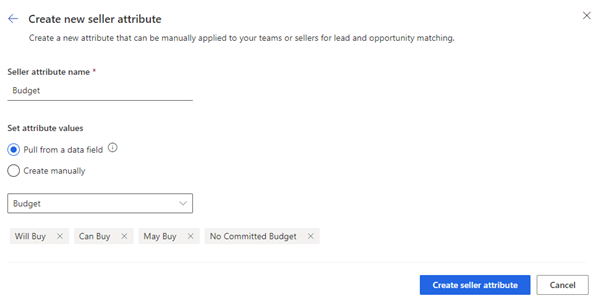
若要自行輸入屬性值,請選取手動建立。
分別鍵入每個值,並在每個值後按 Enter。
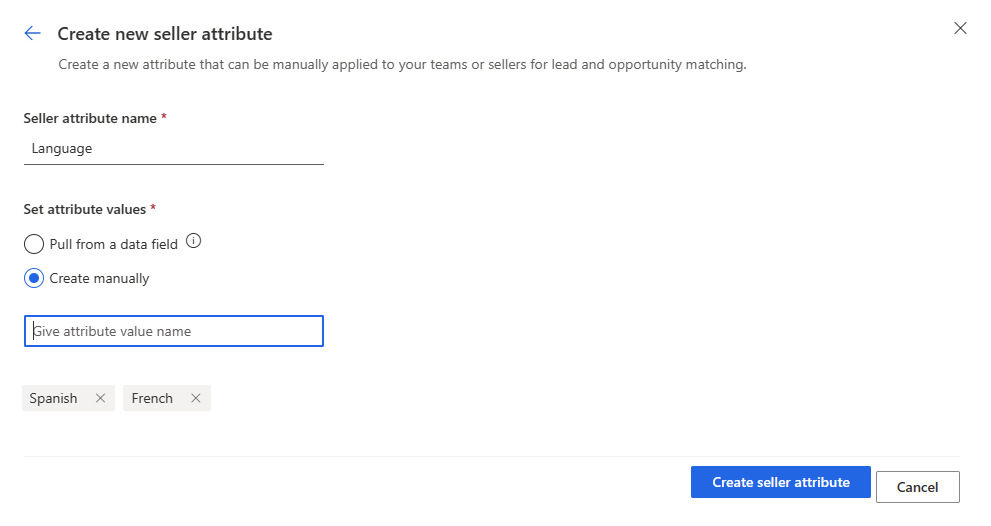
選取建立賣家屬性。
編輯屬性
您無法變更屬性取得其值的來源位置。 若要將包含手動輸入值的屬性變更為從 Dynamics 365 取得其值的屬性 (或反過來),或者要變更從哪個欄位提取值,您必須將其刪除後再重新建立。 不過,您可以變更屬性的值及其名稱。
登入銷售中心應用程式。
在頁面左下角,選取變更區域>Sales Insights 設定。
在銷售加速器底下,選取工作指派。
選取設定。
在賣家屬性區段中,取得管理
選取您要編輯之屬性旁邊的鉛筆圖示。
變更您需要變更的地方。 您永遠可以重新命名屬性。 您可對其值進行的變更取決於屬性的建立方式。
如果已選取從資料欄位中提取選項 (儘管您無法變更此選項),則只能移除值,或還原欄位的原始值。 您無法選取不同的欄位。
- 若要移除一個值,請選取其右側的 X。
- 若要重設值清單,請重新選取欄位。
如果已選取手動建立選項 (儘管您無法變更此選項),則只能移除值,或輸入新值。
- 若要移除一個值,請選取其右側的 X。
- 若要新增值,請在方塊中輸入值,然後按 Enter。
選取更新賣家屬性。
刪除屬性
登入銷售中心應用程式。
在頁面左下角,選取變更區域>Sales Insights 設定。
在銷售加速器底下,選取工作指派。
選取設定。
在賣家屬性區段中,取得管理
選取要刪除之屬性旁邊的垃圾桶圖示,然後選取永久刪除。
將屬性與產能指派給賣家
定義指派規則要考慮的屬性後,您必須將這些屬性指派給賣家和銷售團隊。 您也可以指示指派規則,設定賣家的產能以考慮其工作負載。
在 Dynamics 365 Sales 中,產能是賣家或銷售團隊一次所能處理的潛在客戶數和商機數。 您可以為組織中的每個賣家或銷售團隊設定最大產能。 每個賣家或銷售團隊可用產能的計算方式為,從其最大產能減去指派給他們的潛在客戶與商機記錄數目。
您可以一次或分組指派屬性和產能給賣家。
登入銷售中心應用程式。
在頁面左下角,選取變更區域>Sales Insights 設定。
在銷售加速器底下,選取工作指派。
選取設定。
(選用) 如果賣家清單很長,請使用篩選條件來專注於您想要的對象。
設定個別賣家的屬性與產能
在要指派的賣家清單中選取賣家的名稱。
在設定此賣家的潛在客戶和商機產能上限底下,輸入數字。
雖然您可以輸入任何數字,但還是要輸入賣家一次所能處理的合理記錄數目。
在將屬性套用至此賣家底下,選取 + 新增屬性。
選取屬性以及要指派給賣家的一個或多個值。
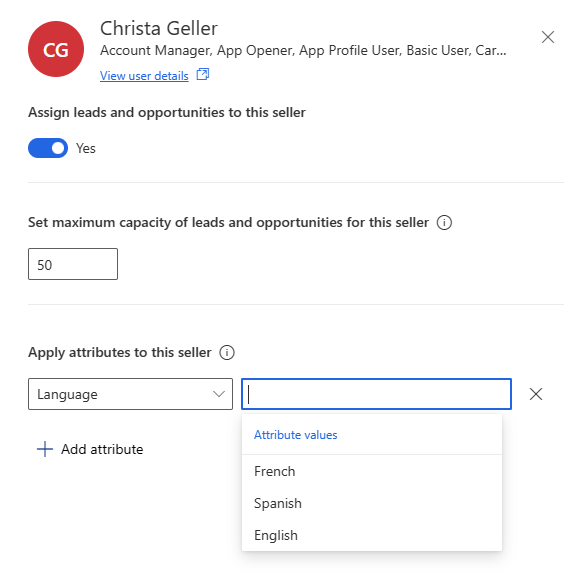
選取儲存變更。
設定賣家群組的屬性與產能
與個別賣家不同,您可以套用屬性,並分別設定賣家群組的最大產能。
![所選取賣家群組的螢幕擷取畫面,其中反白顯示 [套用屬性] 和 [設定產能]。](media/sa-ar-assign-attributes-capacity-to-group.png)
將屬性套用至賣家群組
在要指派的賣家清單中選取賣家。
選取套用屬性。
選取 + 新增屬性,然後選取屬性以及要指派的一個或多個值。
針對每個套用至所選賣家的屬性,重複此步驟。
完成時,選取套用。
設定賣家群組的產能
在要指派的賣家清單中選取賣家。
選取設定產能。
在設定這些賣家的潛在客戶和商機產能上限底下,輸入數字。
雖然您可以輸入任何數字,但還是要輸入這些賣家一次所能處理的合理記錄數目。
選取套用。
如果賣家先前已設定不同的最大產能,系統會提示您覆寫先前的設定。
使用搜尋和進階篩選提供賣家精簡清單
如果您的組織有大型銷售團隊,請篩選此清單,讓您更輕鬆地選取您感興趣的賣家。 您可以執行快速搜尋,尋找特定的賣家或賣家群組,或使用進階篩選來執行更複雜的搜尋。
只有在您已登入銷售中心時,您的篩選才會持續進行。 您無法儲存這些篩選供稍後重複使用。
登入銷售中心應用程式。
在頁面左下角,選取變更區域>Sales Insights 設定。
在銷售加速器底下,選取工作指派。
選取設定。
若要快速搜尋特定賣家,請在搜尋方塊中輸入名稱或名稱的一部分。 例如,al 會找到 Alan Steiner 和 David Mallory。
若要進一步縮小清單的範圍,或建立更複雜的搜尋準則,請選取進階篩選。
如果從快速搜尋開始,則會為您填入第一列,如下列範例所示:
![[依賣家屬性篩選] 窗格的螢幕擷取畫面,其條件為「全名包含 'al'」。](media/wa-sellers-advanced-filters.png)
您可以視需要保留、變更或刪除此列。
選取 + 新增,然後使用下列選項來建立篩選的條件。
新增列:新增條件。 選取屬性、運算子和值;例如,城市等於西雅圖。
新增群組:新增條件群組,以使用多個以和或者或結合的屬性來篩選賣家清單。 如果您選取和,則賣家必須符合群組中所有的條件。 如果選取或,則他們可以符合群組中的任何條件。
新增相關實體:新增以相關資料表之屬性為依據的條件。 選取相關實體清單中的屬性,接著選取包含資料或不包含資料,然後定義條件。
定義所有的篩選準則之後,選取套用。
找不到應用程式中的選項嗎?
有三種可能性:
- 您沒有必要的 授權或角色。
- 您的系統管理員並未開啟該功能。
- 您的組織正在使用自訂應用程式。 確切步驟請洽詢您的系統管理員。 本文章中所述的步驟係專用於銷售中心和 Sales Professional 等現成應用程式。
另請參閱
意見反應
即將登場:在 2024 年,我們將逐步淘汰 GitHub 問題作為內容的意見反應機制,並將它取代為新的意見反應系統。 如需詳細資訊,請參閱:https://aka.ms/ContentUserFeedback。
提交並檢視相關的意見反應